Windows 7 ჩატვირთვის დანაყოფის აღდგენა ბრძანების ხაზის გამოყენებით Windows ჩატვირთვის ჩანაწერის პრობლემების გადასაჭრელად
Სალამი ყველას! ეს ვიდეო არის იმის შესახებ, თუ როგორ უნდა აღვადგინოთ Windows-ის ჩამტვირთველი 10, 8 და 7. ძალიან ხშირად მომხმარებლები აწყდებიან იმ ფაქტს, რომ ოპერაციული სისტემა წყვეტს ჩატვირთვას და უმეტეს შემთხვევაში, ეს გამოწვეულია Windows boot loader-ის დაზიანების გამო. მაგალითად, როდესაც ცდილობთ სისტემის გაშვებას, შეხვდებით შეცდომებს "BOOTMGR აკლია", "An ოპერაციული სისტემავერ იქნა ნაპოვნი", "ჩამტვირთავი მოწყობილობა არ მოიძებნა" და ა.შ. ჩამტვირთველის დაზიანების მიზეზი შეიძლება იყოს კომპიუტერზე მეორე OS-ის დაყენება, გამოყენების მცდელობა თავისუფალი სივრცეფარული დისკის დანაყოფებზე ან მათ ფორმატირებაზე, ინსტალაციის წარუმატებლობა Windows განახლებებიან სხვა სისტემის გაუმართაობა, ვირუსების არსებობა და ა.შ. სანამ შეკეთებას დაიწყებთ, შეამოწმეთ, რომ BIOS-ში ან UEFI-ში დისკების ჩატვირთვის თანმიმდევრობა სწორია. ეს შეიძლება იყოს Windows-ის ჩატვირთვის პრობლემების მიზეზი. ასე რომ, ჩამტვირთველის აღდგენის პირველი მეთოდი შესაბამისი იქნება Windows-ის ყველა ვერსიისთვის: 10, 8 და 7 (ჩემს შემთხვევაში ეს არის Windows 10). ყველაფერი რაც თქვენ გჭირდებათ არის აღდგენის დისკი ან ჩატვირთვის დისკიან თქვენი სისტემის იგივე სიმძლავრის ფლეშ დრაივი (Windows 7-ის შემთხვევაში შეგიძლიათ გამოიყენოთ მხოლოდ ჩატვირთვის დისკი ან ფლეშ დრაივი). თუ არ გაქვთ ისინი, მაშინ შეგიძლიათ გამოიყენოთ სხვა კომპიუტერი მათ შესაქმნელად (როგორ შევქმნათ ჩამტვირთავი USB ფლეშ დრაივიან აღდგენის დისკზე შეგიძლიათ ნახოთ ჩემს წინა ვიდეოები). ამის შემდეგ დააყენეთ ჩატვირთვა ფლეშ დრაივიდან ან დისკიდან BIOS-ში ან UEFI-ში და გადადით გარემოში ვინდოუსის აღდგენა. აღდგენის გარემოში დააწკაპუნეთ "პრობლემების მოგვარება", "გაშვების შეკეთება" (Windows 7-ში ეს არის პუნქტი "Startup Repair"). აირჩიეთ სამიზნე სისტემა"Windows 10" და დაელოდე დასასრულს ეს პროცესი. დასრულების შემდეგ, კომპიუტერი გადაიტვირთება აღდგენილ სისტემაში (ამავდროულად, არ დაგავიწყდეთ სისტემის ჩატვირთვის შეცვლა მყარი დისკი BIOS-ში ან UEFI-ში). თუ ხედავთ შეტყობინებას, რომ აღდგენა ვერ მოხერხდა (და ეს ხშირად ხდება), მაშინ გადავიდეთ მეორე მეთოდზე. მეორე მეთოდი ასევე აქტუალურია Windows 10, 8 და 7-ისთვის. როგორც პირველ მეთოდში, გადადით აღდგენის გარემოში, დააწკაპუნეთ „Troubleshooting“ და გაუშვით „Command Prompt“. შემდეგი, შეიყვანეთ ბრძანება "bootrec /fixmbr", ანუ გადაწერა MBR Windows on სისტემის დანაყოფიმყარი დისკი. დასრულების შემდეგ, ჩვენ ვხედავთ შეტყობინებას, რომ ოპერაცია წარმატებით დასრულდა. ამ ბრძანების გამოყენება ყოველთვის არ არის საკმარისი (მაგალითად, თუ ჩამტვირთველის წარუმატებლობის მიზეზი ვირუსებია). ამიტომ, შემდეგ წარმოგიდგენთ შემდეგი ბრძანება: "bootrec /fixboot", ანუ ვწერთ ახალ ჩატვირთვას ვინდოუსის სექტორისისტემის დანაყოფამდე. დასრულების შემდეგ დახურეთ ბრძანების ხაზი და ჩატვირთეთ სისტემა კომპიუტერის მყარი დისკიდან. ახლა არ უნდა გქონდეთ პრობლემები ჩამტვირთველთან. და მესამე მეთოდი იქნება შესაბამისი Windows 8 ან 10. როგორც ზემოთ იყო აღწერილი, გადადით აღდგენის გარემოში გაშვებულ ბრძანების ხაზზე. შეიყვანეთ ბრძანება "Diskpart", შემდეგ "List volume" და შეხედეთ ნომერს ფარული განყოფილება. თუ თქვენ გაქვთ UEFI, მაშინ ამ დანაყოფს ექნება FAT32 ფაილური სისტემა და ზომა 99-300 Mb, თუ BIOS, მაშინ ფაილი NTFS სისტემადა ზომა 500 Mb ან ნაკლები. ჩემს შემთხვევაში, ეს არის "ტომი 3", FAT32 ფაილური სისტემით და ზომით 99 Mb. ჩვენ ასევე ვუყურებთ დისკის ასოს დაინსტალირებული Windows-ით (ჩემს შემთხვევაში ეს არის დისკი „C“). მას შემდეგ რაც ჩვენ გვეცოდინება, შეიყვანეთ ბრძანება "Select volume 3" (ანუ აირჩიეთ მითითებული დანაყოფი და გადაიტანეთ ფოკუსი მასზე), "format fs=fat32" (ანუ დაფორმატეთ ეს დანაყოფი ფაილების სისტემა, რომელშიც ადრე იყო), "assign letter=Y" (ამ დისკს მივანიჭეთ ასო; შეგიძლიათ აირჩიოთ ნებისმიერი სხვა დაუწერელი ასო), დაასრულეთ სამუშაო Diskpart გუნდი"გასვლა" და შეიყვანეთ შემდეგი ბრძანება: "bcdboot C:\Windows /s Y: /f ALL" (სადაც C არის სისტემის დისკის ასო; Y არის ჩვენ მიერ მინიჭებული ფარული დანაყოფის ასო) და დაელოდეთ ამ პროცესის დასასრული. დასრულების შემდეგ, ჩვენ ვხედავთ მოხსენებას, რომ გადმოწერილი ფაილები წარმატებით შეიქმნა. კვლავ შეიყვანეთ "Diskpart", "Select volume 3" (სადაც 3 არის ფარული დანაყოფის ნომერი, რომელსაც მივანიშნეთ ასო), "remove letter=Y" (ანუ ამ ფარული დანაყოფის ასოს ამოვიღებთ ისე, რომ სისტემაში არ არის ნაჩვენები) და ისევ ვასრულებთ Diskpart-ს „გასვლა“ ბრძანების გამოყენებით. ამის შემდეგ, დახურეთ ბრძანების ხაზი და გადატვირთეთ კომპიუტერი (არ დაგავიწყდეთ ჩატვირთვის შეცვლა BIOS-ზე ან UEFI-ზე მყარი დისკიდან). Windows-ის ჩამტვირთველი ახლა ისევ უნდა იმუშაოს. თუ მოგეწონათ ეს ვიდეო დაალაიქეთ და გამოიწერეთ არხი. მადლობა ყველას ყურადღებისთვის, წარმატებებს გისურვებთ.
გამარჯობა ძვირფასო მკითხველებო.
ზოგჯერ შედეგად სხვადასხვა ქმედებებიშეიძლება მოხდეს, რომ კომპიუტერმა უარი თქვას შესვლაზე ოპერაციული სისტემა. და ზოგიერთ შემთხვევაში, ეს გამოწვეულია მნიშვნელოვანი ხელსაწყოს გაუმართაობით. გამოსავალი არის Windows 7-ის ჩამტვირთველის აღდგენა.
არსებობს რამდენიმე ძირითადი ნიშანი, რომელიც მიუთითებს ოპერაციული სისტემის შესაბამისი ელემენტის „სიცოცხლის დაბრუნების“ აუცილებლობაზე:
ბუტრეკი( )
დასაბრუნებლად სამუშაო მდგომარეობათქვენს კომპიუტერში, თქვენ უნდა შეასრულოთ რამდენიმე ნაბიჯი. გარდა ამისა, პროცედურისთვის დაგვჭირდება დაყენების ფაილებიფანჯრები. ასე რომ, ჩვენ ვერ გავუმკლავდებით შესაბამის მონაცემებს დისკის გარეშე. ჩვენ ვაკეთებთ შემდეგს:
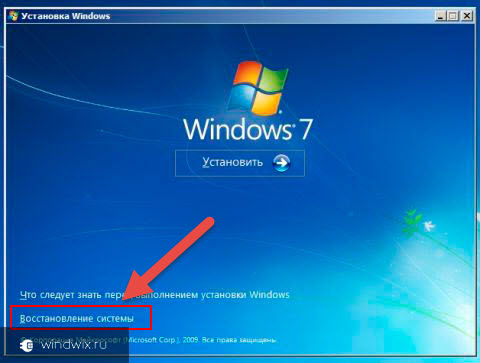
ეს ბრძანება აჩვენებს ყველაფერს შესაძლო პარამეტრებივისთან ერთადაც მუშაობს.
Bootrec გასაღებების აღწერა( )
გუნდები გარემოში cmd.exeშეუძლია სირბილი სტანდარტული ვერსია, ან ერთად სპეციალური დამატებები. ასე, მაგალითად, თუ დაწერთ " bootrec.exe /FixMbr“, შემოდის პროგრამა მთავარი განყოფილებაჩატვირთვის ჩანაწერი. უფრო მეტიც, ეს უკანასკნელი თავსებადია Windows 7-თან და Vista-სთან. ეს ხელს შეუწყობს მოწყობილობის ფუნქციონირების აღდგენას. Დამატებით ეს ხრიკიშეიძლება გამოყენებულ იქნას, თუ საჭიროა არასტანდარტული კოდის ამოღება შესაბამის სეგმენტში. თუმცა, არსებული დანაყოფის ცხრილი იგივე რჩება.

თუ იყენებთ "" ღილაკს, პროგრამა წერს ახალ ჩატვირთვის სექტორს. ის ასევე თავსებადია Microsoft-ის ზემოაღნიშნულ ოპერაციულ სისტემებთან. ეს ვარიანტი გამოიყენება რამდენიმე შემთხვევაში:
ჩატვირთვის ფაილი შეიცვალა არასტანდარტულით.
დაზიანებულია.
მეშვიდე ვერსიის ან Vista-ს შემდეგ გამოქვეყნდა წინა კონსტრუქცია. მაგალითად, XP-ის დაყენების შემდეგ გამოიყენება Windows NT ჩამტვირთველი.
საინტერესოა იცოდე! იგივე ეფექტის მიღწევა შესაძლებელია პროგრამის გამოყენებით " bootsect.exe" ისიც დისკზეა. ამისათვის ჩვენ ვწერთ " bootsect /NT60 SYS" გამოჩნდება ჩატვირთვის სექტორი, რომელიც თავსებადია ""-თან. ამისთვის დეტალური ინფორმაციათქვენ უნდა გაუშვათ პროგრამა გასაღებით " /დახმარება».
წერისას" bootrec.exe / ScanOs", აპლიკაცია სკანირებს ყველა ხელმისაწვდომ დისკს OS 7 და Vista-სთვის. შედეგად, მომხმარებლები იღებენ ყველა ნაპოვნი სისტემის ჩამონათვალს, თუნდაც ის, ვინც არ არის რეგისტრირებული ჩატვირთვის მონაცემთა საცავში.
გასაღების გამოყენებით " /RebuildBcd"დაიწყებს ყველა დისკის სკანირებას დაინსტალირებული ოპერაციული სისტემებისთვის. შედგენილია სია, საიდანაც მათი დამატება შესაძლებელია საცავში. გარდა ამისა, ამ ბრძანებასსაშუალებას მოგცემთ აღადგინოთ მონაცემთა ბაზა. თუმცა, სანამ ამას გააკეთებთ, აუცილებლად უნდა წაშალოთ წარსული მონაცემები.
ზემოხსენებულ პროგრამას აქვს ფართო ფუნქციონირება. მაგრამ ეს არ დაეხმარება, თუ სისტემის გაშვების ფაილი აკლია. ამ შემთხვევაში, თქვენ უნდა მიმართოთ სხვა ინსტრუმენტს.
აღსანიშნავია, რომ ის მუშაობს ავტომატური რეჟიმი. ანუ, მომხმარებლებს მხოლოდ გარკვეული ინსტრუმენტების მიღება სჭირდებათ, ბრძანების შეყვანა და ყველაფერი დამოუკიდებლად გაკეთდება - თავად პროცესის დროს არაფრის გაკეთება არ არის საჭირო.
BCDboot( )
ეს ინსტრუმენტი შექმნილია მთავარ დანაყოფზე განთავსებული ჩამტვირთველის შესაქმნელად ან შესაკეთებლად. პროგრამა ასევე საშუალებას გაძლევთ გადაიტანოთ ფაილები შორის მყარი დისკები. მაშინაც კი, თუ სისტემა არ ჩანს ამ უკანასკნელზე.
დასაწყებად, უბრალოდ აკრიფეთ " bcdboot.exe C:\windows" ოპერაცია აღადგენს დაზიანებულ მონაცემებს, მათ შორის შენახვის ფაილებს.
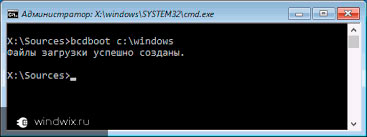
პროცესს აქვს რამდენიმე პარამეტრი:
წყარო – დირექტორიას ადგილმდებარეობა, რომელშიც ის მდებარეობს ვინდოუსის განაწილება. ჩვენს შემთხვევაში, ეს არის პლასტიკური დისკი ან USB ფლეშ დრაივი. ეს პარამეტრი აუცილებელია. დანარჩენი მითითებულია საჭიროებისამებრ.
« /ᲛᲔ» — ადგენს გარემოს ენას. თუ უცვლელი დარჩა, გამოიყენება ინგლისური.
« /წ"—მიუთითებს დისკის ასოს, სადაც განთავსდება ფაილები. საჭირო ფაილები. ნაგულისხმევად, ეს არის ადგილმდებარეობა, რომელიც დაყენებულია BIOS-ის მიერ ან ახალი სისტემა- UEFI.
« /ვ“- იწყება მუშაობის დეტალური აღრიცხვის რეჟიმი.
« /მ» - არსებული და ახლად შექმნილი ჩანაწერის პარამეტრების გაერთიანება. ეს ყველაფერი იწერება ჩატვირთვის ახალ ზონაში.
ბრუნდება Linux-ის გამოყენების შემდეგ( )
ღირს წარმოიდგინოთ სიტუაცია, როდესაც ადრე გქონდათ Microsoft-ის ოპერაციული სისტემა. Და შემდეგ Linux ინსტალაციებიუცებ პირველმა შეწყვიტა დაწყება. ეს მოხდა გარკვეული შეცდომის შედეგად.
თუ გაქვთ შემდეგ Ubuntu ინსტალაციები Windows არ მუშაობს, მაშინვე არ ინერვიულოთ. პრობლემის გადაჭრა მარტივად შეიძლება.
dd if=/dev/sda2 of=/linux.boot bs=512 count=1
ზემოთ მოყვანილი კოდი საშუალებას გაძლევთ დააკოპიროთ ჩატვირთვის სექტორი "-დან sda2"linux.boot-ში.
აღსანიშნავია, რომ ამ ოპერაციულ სისტემაში root ელემენტი " / " თუ ეს ასე არ არის თქვენს პირად სიტუაციაში, ჯერ უნდა გაარკვიოთ არსებული სფეროებიდან რომელია ჩატვირთვადი.
ჩანაწერი დაკოპირდა მომხმარებლის საქაღალდეში. ამიტომ, მივდივართ შესაბამის დირექტორიაში და გადავიტანთ ფაილს იმ განყოფილებაში, სადაც Windows უკვე არის დაინსტალირებული.
შედეგი იქნება " ბრძანების ხაზი", რომელშიც ვწერთ მხოლოდ ორ სტრიქონს და ყოველი დაწკაპუნების შემდეგ" შედი»:
Bootrec.exe /FixMbr
Bootrec.exe / FixBoot
ამის შემდეგ, ჩვენ გადატვირთავთ მოწყობილობას და ვხედავთ, როგორ მუშაობს ყველაფერი ჩვენს OS-ში.

ამავდროულად, ხშირად არის სიტუაციები, როდესაც მომხმარებლებს სჭირდებათ Ubuntu-ს გამოყენებაც. ამისათვის არსებობს სპეციალური პროგრამა EasyBCD. ის მუშაობს არა მხოლოდ გააქტიურების შემდეგ, არამედ ასეც. ყველაფერი რაც თქვენ უნდა გააკეთოთ არის რამდენიმე მარტივი ნაბიჯის შესრულება:
დააინსტალირეთ და გაუშვით პროგრამა.
გამოჩნდება ახალი ფანჯარა, რომლის მარცხენა მხარეს აირჩიეთ " დაამატეთ ახალი ჩანაწერი».
შეიყვანეთ სახელი და დააჭირეთ " ჩანაწერის დამატება».
თუ პროგრამა არ მუშაობს, დაგვეხმარება ადრე შენახული ფაილი. ამისათვის ჩვენ ვაკეთებთ რამდენიმე მოძრაობას:
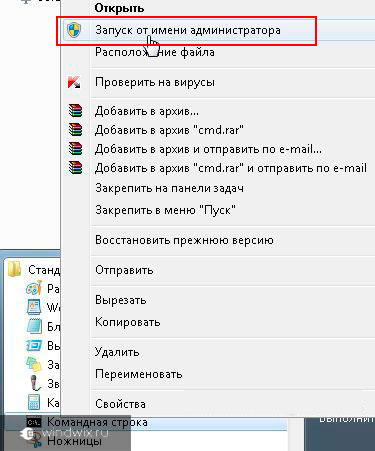
ახლა თქვენ შეგიძლიათ აირჩიოთ თქვენთვის შესაფერისი ოპერაციული სისტემა კომპიუტერის გაშვებისას და დრო იქნება 10 წამი.
ვიმედოვნებ, რომ სტატია დაგეხმარებათ პრობლემის მოგვარებაში, რადგან დაავადება საკმაოდ ხშირად გვხვდება. განსაკუთრებით მაშინ, როდესაც გარკვეული შეცდომები ხდება დამატებითი OS- ის დაყენების დროს.
გამოიწერეთ ბლოგი და ყოველდღიურად შეძლებთ რაიმე ახლის აღმოჩენას კომპიუტერულ სამყაროში.
თუ თქვენი კომპიუტერი არ ჩაიტვირთება, ავტომატური კორექტირებაგაშვების შეცდომები არ გეხმარებათ ან უბრალოდ ხედავთ ერთ-ერთ შეცდომას, როგორიცაა „ჩამტვირთავი მოწყობილობა არ არის. ჩასვით ჩექმადისკზე და დააჭირეთ ნებისმიერ ღილაკს" - ყველა ამ შემთხვევაში ჩამტვირთველის დაფიქსირება დაგეხმარებათ MBR ჩანაწერებიდა კონფიგურაციები BCD ჩამოტვირთვები, რაც ამ ინსტრუქციაში იქნება განხილული. (მაგრამ ეს სულაც არ დაეხმარება, ეს დამოკიდებულია კონკრეტულ სიტუაციაზე).
მე მაგალითად უკვე დავწერე სტატიები მსგავს თემაზე, მაგრამ ამჯერად გადავწყვიტე უფრო დეტალურად გამეშუქებინა (მას შემდეგ, რაც მკითხეს, როგორ დავიწყო, ჩამოტვირთვისგან წაშლილი თუ ვინდოუსის გაშვება შეწყდა).
Bootrec.exe - Windows ჩატვირთვის შეცდომის გამოსწორების პროგრამა
ყველაფერი, რაც ამ სახელმძღვანელოშია აღწერილი, ვრცელდება Windows 8.1-ზე და Windows 7-ზე (ვფიქრობ, ის ასევე იმუშავებს 10-ზე), და ჩვენ გამოვიყენებთ bootrec.exe გაშვების აღდგენის ხელსაწყოს, რომელიც ხელმისაწვდომია სისტემაში, რომელიც გაშვებულია დან. ბრძანების ხაზი.
ამ შემთხვევაში, ბრძანების სტრიქონი უნდა გაიხსნას და არა შიგნით გაშვებული Windowsდა ცოტა სხვანაირად:
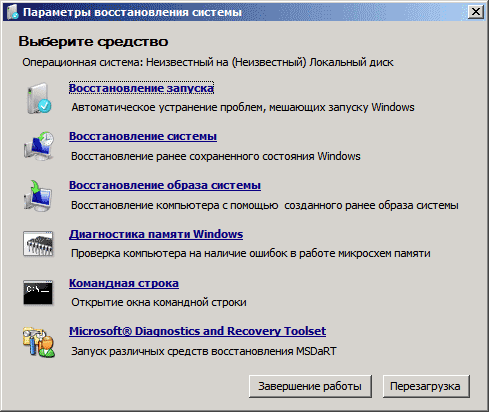
თუ ამ გზით გაშვებულ ბრძანების სტრიქონში შეიყვანთ bootrec.exe, შეგიძლიათ გაეცნოთ ყველაფერს ხელმისაწვდომი ბრძანებები. ზოგადად, მათი აღწერა საკმაოდ მკაფიოა ჩემი ახსნა-განმარტების გარეშეც, მაგრამ ყოველი შემთხვევისთვის აღვწერ თითოეულ ნივთს და მისი გამოყენების ფარგლებს.

ჩატვირთვის ახალი სექტორის დაწერა
Bootrec.exe-ის გაშვება /FixBoot პარამეტრით საშუალებას გაძლევთ დაწეროთ ახალი ჩატვირთვის სექტორი თქვენი მყარი დისკის სისტემის დანაყოფზე, რომელიც გამოიყენებს ჩატვირთვის განყოფილებას, რომელიც თავსებადია თქვენს ოპერაციულ სისტემასთან - Windows 7 ან Windows 8.1.
განაცხადი ამ პარამეტრსსასარგებლოა იმ შემთხვევებში, როდესაც:
- ჩატვირთვის სექტორი დაზიანებულია (მაგალითად, მყარი დისკის დანაყოფების სტრუქტურისა და ზომის შეცვლის შემდეგ)
- დამონტაჟდა უფრო ძველი ვინდოუსის ვერსიაუფრო ახალის შემდეგ (მაგალითად, თქვენ დააინსტალირეთ Windows XP Windows 8-ის შემდეგ)
- დაიწერა ჩატვირთვის სექტორი, რომელიც არ შეესაბამება Windows-ს.
ახლის ჩასაწერად ჩატვირთვის სექტორიუბრალოდ გაუშვით bootrec ერთად მითითებული პარამეტრი, როგორც ნაჩვენებია ქვემოთ მოცემულ ეკრანის სურათზე.
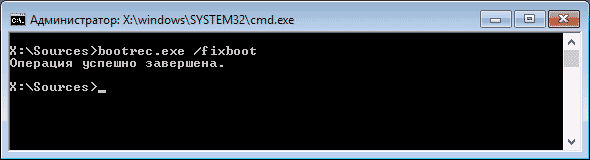
MBR-ის (ძირითადი ჩატვირთვის ჩანაწერის) დაფიქსირება
პირველი სასარგებლო პარამეტრები bootrec.exe - FixMbr, რომელიც საშუალებას გაძლევთ დააფიქსიროთ MBR ან Windows bootloader. გამოყენებისას დაზიანებული MBR გადაიწერება ახლით. ჩატვირთვის ჩანაწერი მდებარეობს პირველზე მძიმე სექტორიდისკზე და ეუბნება BIOS-ს, როგორ და სად უნდა დაიწყოს ოპერაციული სისტემის ჩატვირთვა. თუ დაზიანებაა, შეგიძლიათ ნახოთ შემდეგი შეცდომები:
- ჩამტვირთავი მოწყობილობა არ არის
- ოპერაციული სისტემა აკლია
- არასისტემური დისკის ან დისკის შეცდომა
- გარდა ამისა, თუ თქვენ მიიღებთ შეტყობინებას, რომ თქვენი კომპიუტერი დაბლოკილია (ვირუსი) ჯერ კიდევ დაწყებამდე Windows ჩატვირთვა, აქაც შეიძლება დაგეხმაროთ MBR შესწორებადა ჩამოტვირთვები.
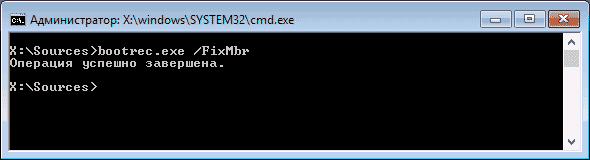
ჩატვირთვის ჩანაწერის შეკეთების გასაშვებად, შეიყვანეთ ბრძანების სტრიქონში ბუტრეკი.exe /fixmbrდა დააჭირეთ Enter.
ჩატვირთვის მენიუში დაკარგული Windows ინსტალაციის პოვნა
თუ თქვენ გაქვთ Windows Vista-ზე ძველი რამდენიმე სისტემა დაინსტალირებული თქვენს კომპიუტერში, მაგრამ ყველა მათგანი არ ჩანს ჩატვირთვის მენიუში, შეგიძლიათ გაუშვათ ბრძანება bootrec.exe /scanos ყველა მოსაძებნად. დამონტაჟებული სისტემები(და არა მხოლოდ, მაგალითად, ანალოგიურად შეგიძლიათ დაამატოთ OneKey Recovery დანაყოფი ჩატვირთვის მენიუში).

თქვენს კომპიუტერში აღმოჩენის შემთხვევაში ვინდოუსის ინსტალაციები, შემდეგ ჩატვირთვის მენიუში დასამატებლად გამოიყენეთ BCD ჩატვირთვის კონფიგურაციის მაღაზიის აღდგენა (შემდეგი სექცია).
BCD ხელახლა შექმნა - Windows ჩატვირთვის კონფიგურაციები
იმისათვის, რომ აღვადგინოთ BCD (Windows Boot Configuration) და დავამატოთ ყველა დაკარგული დაინსტალირებული ვინდოუსის სისტემები(ისევე როგორც აღდგენის ტიხრები შექმნილი Windows-ზე დაფუძნებული), გამოიყენეთ ბრძანება bootrec.exe /RebuildBcd.

ზოგიერთ შემთხვევაში, თუ ზემოაღნიშნული ნაბიჯები არ დაგვეხმარება, შეგიძლიათ სცადოთ შემდეგი ბრძანებები BCD გადაწერის შესრულებამდე:
- bootrec.exe /fixmbr
- bootrec.exe /nt60 all /force
დასკვნა
როგორც ხედავთ, bootrec.exe საკმაოდ არის ძლიერი ინსტრუმენტი Windows-ის ჩატვირთვის სხვადასხვა შეცდომის გამოსწორება და, შემიძლია საიმედოდ ვთქვა, არის ერთ-ერთი ყველაზე ხშირად გამოყენებული სპეციალისტების მიერ მომხმარებლების კომპიუტერებთან პრობლემების გადაჭრისას. ვფიქრობ, ეს ინფორმაცია ერთ დღეს გამოგადგებათ.
